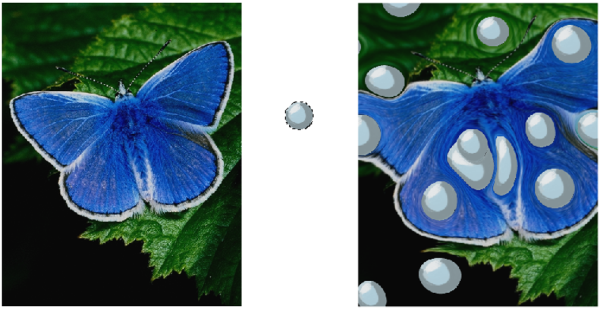
| • | 套用氣泡效果 |
「氣泡」效果可建立類似水面浮油的花紋。此效果會扭曲底下的影像,使其呈現看似流動的模樣,並在影像上放置許多帶有色彩、剪貼簿內容或花紋的氣泡。
填入氣泡的來源有三種:您可以建立一個陰影類似球體的圓形選取區來產生像水泡的氣泡,然後再將它複製到剪貼簿中。
套用從剪貼簿內容建立的「氣泡」效果之前 (左) 和之後 (右)
從目前色彩來源建立的「氣泡」效果
因為 [氣泡] 可以建立有趣的色彩花紋,所以可以作為 [套用石紋] 效果的良好基礎。您可在 [套用石紋] 之前,請先將此效果套用到原始影像。相關詳細資訊,請參閱套用石紋.
| 套用氣泡效果 |
|
| 1 . | 執行下表中的任一操作: |
|
在 [色彩] 面板中選擇色彩。
|
|
|
在 [花紋] 面板中選擇花紋。
|
| 2 . | 開啟影像。 |
| 3 . | 將效果套用至: |
| • | 畫布 — 按一下「圖層」面板中的「畫布」。 |
| • | 選取區 — 按一下工具箱中的選取工具,然後在文件視窗中進行拖曳以選取區域。 |
| • | 圖層 — 按一下「圖層」面板中的圖層。 |
| 4 . | 選擇「效果」 |
| 5 . | 從「使用」清單方塊中選擇下列其中一個選項: |
| • | 貼入緩衝區 — 將目前剪貼簿的內容填入氣泡 |
| • | 目前色彩 — 將 [色彩] 面板中目前所選取的色彩填入氣泡 |
| • | 花紋 — 將 [花紋] 面板中目前所選取的花紋填入氣泡 |
| 每次套用這個效果時,[根源] 方塊中都會產生不同的種子號碼。 |
| 6 . | 在「氣泡數」方塊中輸入值。 |
| 7 . | 指定氣泡的最小和最大尺寸。 |
|
在「次取樣」方塊中輸入值。
|
|
|
取消勾選「亂數種子」核取方塊,然後在「種子」方塊中輸入值。
|
|
|
勾選「亂數種子」核取方塊後,按一下「種子」方塊旁的「重新整理」按鈕。
|